Windows 10에서 명령줄을 사용하여 하위 폴더가 있는 폴더를 삭제하는 방법
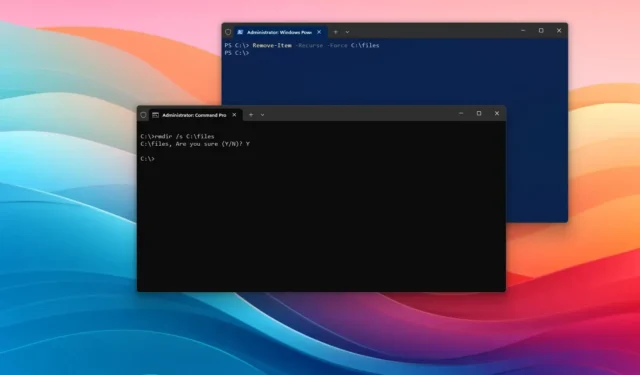
- Windows 10에서 폴더 및 하위 폴더를 삭제하려면 명령 프롬프트(관리자)를 열고 “rmdir” 명령을 실행합니다 (예: “rmdir /s C:\files” ) .
- PowerShell(관리자)을 열고 “Remove- Item -Recurse -Force C:\files” 와 같은 “Remove-Item” 명령을 실행할 수도 있습니다 .
Windows 10 에서는 명령을 사용하여 하위 폴더와 파일이 있는 폴더를 삭제하여 불필요한 내용을 제거하고 저장소를 체계적으로 유지할 수 있지만 작업에 적합한 도구를 알아야 하며 이 가이드에서는 그 방법을 보여 드리겠습니다. 명령 터미널로 파일이나 폴더를 제거해야 할 때 가장 먼저 떠오르는 도구는 “del” 명령이지만, 이 도구는 폴더가 아닌 파일만 다루기 때문에 작동하지 않는다는 것을 금방 알게 될 것입니다. .
콘텐츠가 포함된 폴더를 삭제하려는 경우 사용해야 하는 도구는 명령 콘솔에 따라 다릅니다. 명령 프롬프트를 사용하는 경우 “rmdir” (Remove Directory의 약어)는 폴더와 해당 하위 폴더 및 파일을 반복적으로 삭제하는 기능을 제공합니다. 반면, PowerShell 사용자는 “Remove-Item” cmdlet을 사용하여 비슷한 결과를 얻을 수 있으며 폴더 삭제 작업에 대한 강력한 대안을 제공합니다.
이 가이드 에서는 Windows 10에서 명령 프롬프트와 PowerShell을 사용하여 하위 폴더를 삭제하는 두 가지 방법을 알려 드리겠습니다.
명령 프롬프트에서 하위 폴더가 있는 폴더 삭제
Windows 10에서 명령 프롬프트를 사용하여 하위 폴더가 있는 폴더를 삭제하려면 다음 단계를 따르세요.
-
Windows 10에서 시작을 엽니다 .
-
명령 프롬프트를 검색하고 상단 결과를 마우스 오른쪽 버튼으로 클릭한 다음 관리자 권한으로 실행 옵션을 선택합니다.
-
빈 폴더를 삭제하려면 다음 명령을 입력하고 Enter를 누르십시오 .
rmdir PATH\TO\FOLDER-NAME명령에서 “PATH\TO\FOLDER-NAME”을 삭제하려는 폴더 경로 및 폴더 이름으로 바꿉니다. 이 예에서는 “files” 폴더를 제거합니다.
rmdir C:\files

-
다음 명령을 입력하여 내용이 포함된 폴더 및 하위 폴더를 삭제하고 Enter를 누르세요 .
rmdir /s PATH\TO\FOLDER-NAME이 예에서는 “파일” 폴더, 하위 폴더 및 파일을 제거합니다.
rmdir /s C:\files

-
확인 메시지 없이 콘텐츠가 있는 폴더를 반복적으로 삭제하려면 다음 명령을 입력하고 Enter를 누르세요 .
rmdir /s /q PATH\TO\FOLDER-NAME이 예에서는 확인 메시지를 표시하지 않고 “파일” 폴더, 하위 폴더 및 파일을 제거합니다.
rmdir /s /q C:\files

단계를 완료하면 명령은 Windows 10에서 하위 폴더 및 파일이 포함된 폴더를 삭제합니다.
이 /s옵션은 위 명령에서 폴더와 해당 내용을 삭제하지만 확인 메시지를 표시합니다. 이 /q옵션은 프롬프트를 무시하고 폴더를 반복적으로 삭제합니다. rmdirusing 의 짧은 버전을 사용할 수도 있습니다 rd.
PowerShell에서 하위 폴더가 있는 폴더 삭제
Windows 10에서 PowerShell을 사용하여 전체 폴더를 재귀적으로 삭제하려면 다음 단계를 따르세요.
-
시작 을 엽니다 .
-
PowerShell 을 검색 하고 상단 결과를 마우스 오른쪽 버튼으로 클릭한 다음 관리자 권한으로 실행 옵션을 선택합니다.
-
빈 폴더를 삭제하려면 다음 명령을 입력하고 Enter를 누르십시오 .
Remove-Item PATH\TO\FOLDER-NAME명령에서 “PATH\TO\FOLDER-NAME”을 삭제하려는 폴더 경로 및 폴더 이름으로 바꿉니다. 이 예에서는 “files” 폴더를 제거합니다.
Remove-Item C:\files
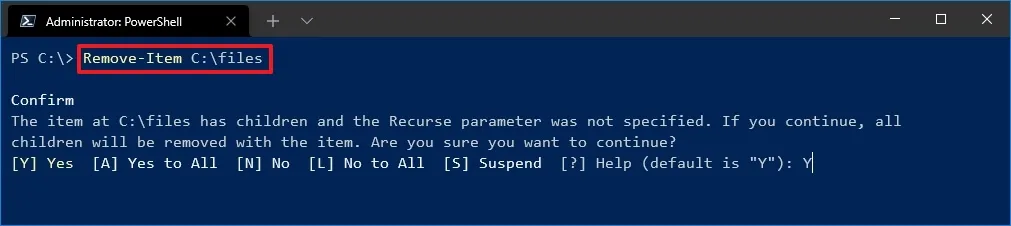
-
빈 폴더를 삭제하려면 다음 명령을 입력하고 Enter를 누르십시오 .
Remove-Item -Recurse -Force PATH\TO\FOLDER-NAME이 예에서는 “files” 폴더를 제거합니다.
Remove-Item -Recurse -Force C:\files
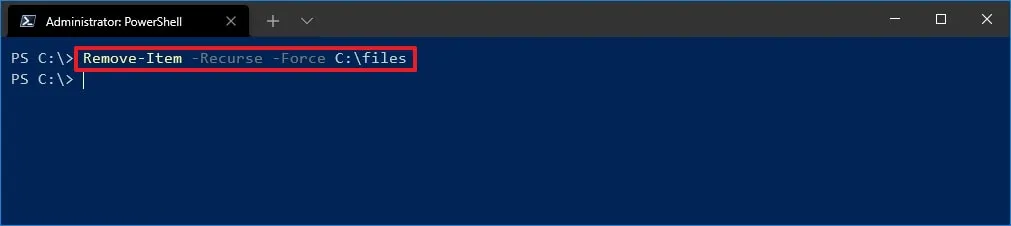
단계를 완료하면 선택한 명령에 따라 명령이 프롬프트 유무에 관계없이 Windows 10의 폴더와 해당 내용을 삭제합니다.
이 -Recurse옵션은 프롬프트 확인 없이 폴더와 해당 내용을 삭제하려는 명령을 알려줍니다. 이 -Force옵션은 필수는 아니지만 읽기 전용 파일이나 숨겨진 파일을 포함한 특수 항목을 지울 수 있습니다.
어떤 명령을 선호하시나요? 댓글 섹션에서 경험이나 추가 팁을 공유하세요.
2024년 2월 6일 업데이트: 이 가이드는 정확성을 보장하고 일부 변경 사항을 반영하기 위해 업데이트되었습니다.


답글 남기기